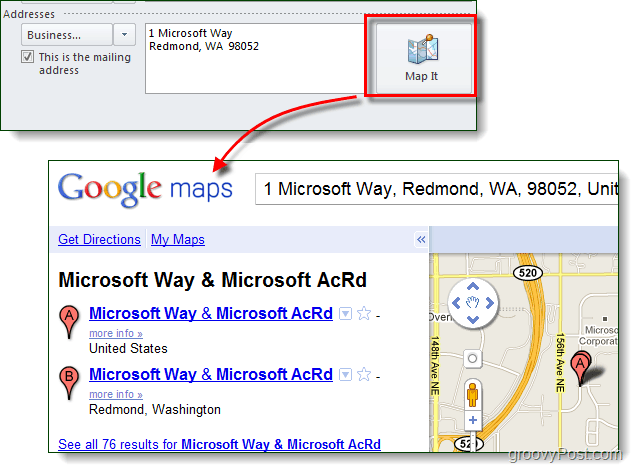Jak si vyrobit aplikaci Outlook 2010 pomocí Map Google pro adresy
Microsoft Office Microsoft Google Mapy Outlook 2010 / / March 18, 2020
 Pokud ukládáte informace o adresách kontaktů v aplikaci Outlook, je k dispozici malé tlačítko mapy, které automaticky vyvolá mapy pomocí Bing. Co když ale chcete používat Mapy Google? Společnost Microsoft nezahrnula snadný způsob, jak si vybrat, kterou službu dáváte přednost, ale s tímto rychlým vyladěním registru můžete právě změnit.
Pokud ukládáte informace o adresách kontaktů v aplikaci Outlook, je k dispozici malé tlačítko mapy, které automaticky vyvolá mapy pomocí Bing. Co když ale chcete používat Mapy Google? Společnost Microsoft nezahrnula snadný způsob, jak si vybrat, kterou službu dáváte přednost, ale s tímto rychlým vyladěním registru můžete právě změnit.
Pokud chcete přeskočit níže uvedené kroky, můžete stáhněte si předem připravenou opravu registru. Po dokončení stahování stačí na něj dvakrát kliknout a vybrat Ano v potvrzovacím okně.
Krok 1 - Spusťte program Regedit
Klikněte na okna Start Menu Orb a Typregedit do vyhledávacího pole. Z výsledků programu Klikněte naregedit.exe nebo prostě lis Vstoupit na klávesnici.
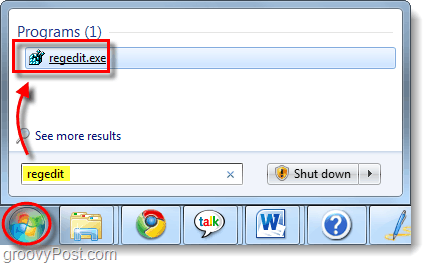
Krok 2 - Přidejte do registru novou položku hodnoty řetězce
Navigovat do následujícího klíče registru:
| HKEY_CURRENT_USERSoftwareMicrosoftOffice14.0OutlookOptionsVšeobecné |
V klíči Obecné Klikněte pravým tlačítkem myši prázdnou oblast v pravém podokně a VybratNový> Hodnota řetězce. Pojmenujte novou hodnotu MapScriptURL.
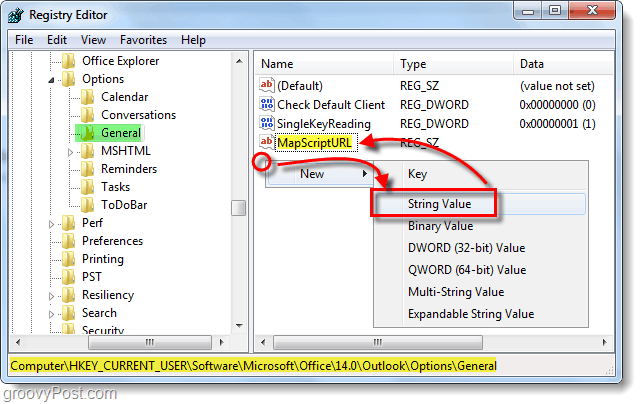
Krok 3 - Upravte údaje o hodnotě nové položky registru
Klikněte pravým tlačítkem myši nově vytvořené MapScriptURL a VybratModifikovat… Nyní v hodnotová data box Vložit v následující adrese URL:
| http://maps.google.com/?q=<0s>, <1s>, <2s>, <3s>, <4s> |
Klikněte naOK uložit změny a dokončit.
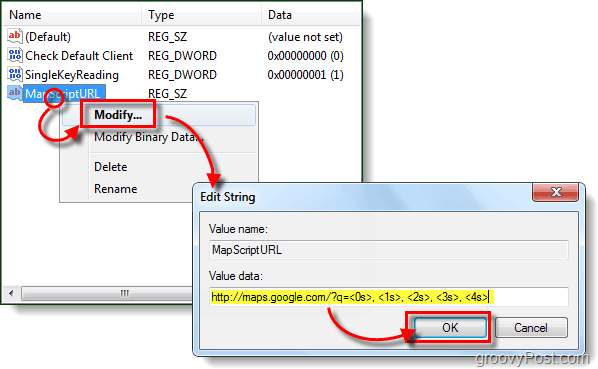
Hotovo!
Nyní, kdykoli v aplikaci Outlook stisknete tlačítko Mapa, otevře se váš výchozí internetový prohlížeč a přesměruje vás na tuto adresu pomocí Map Google! Pokud se chcete přepnout zpět na Bing, stačí jít a smazat novou hodnotu řetězce MapScriptURL, kterou jsme vytvořili v této příručce.